シート内のすべてのユーザーページに、本文を入力するための枠を設定します。
-
[書式(L)]−[基本ページ(D)]を選択します。
-
[本文枠]パネルに切り替えます。
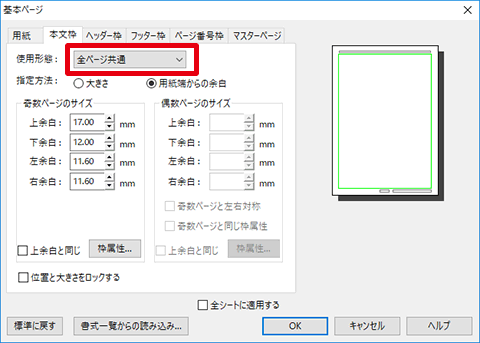
- [使用形態]で[奇数/偶数 個別指定]を選択し[偶数ページのサイズ]の[奇数ページと左右対称]チェックボックスをオンにすると、見開き表示にしたときなど、奇数ページと偶数ページの枠の位置を左右対称にすることができます。
- [位置と大きさをロックする]チェックボックスをオンにすると、本文枠の位置やサイズが固定され編集時の枠の移動を防ぐことができます。
- [奇数ページと左右対称]チェックボックスをオンにすると、偶数ページの枠サイズを自動で設定します。
- [奇数ページと同じ枠属性]チェックボックスをオンにすると、偶数ページの枠属性を自動で設定します。
- [上余白と同じ]チェックボックスをオンにすると、[上余白]に設定した余白を他の余白に自動で設定します。
- [全シートに適用する]チェックボックスが選択できない
[基本ページ]ダイアログの[用紙]パネルの設定値を変更すると、[全シートに適用する]チェックボックスがオンになります。
- 設定内容をレイアウト用紙に印刷して確認するには、「レイアウト用紙を印刷するには」を参照してください。
-
[使用形態]から本文枠の使用パターンを選択します。
-
[指定方法]を選択して、本文枠のサイズを設定します。
-
[OK]ボタンをクリックします。
使わない本文枠を削除する
特定のページの本文枠を削除することができます。本文枠内のデータは削除するか次ページ以降の本文枠に移動することができます。
-
本文枠を削除したいページを表示します。
-
[ページ(P)]−[本文枠の削除(Q)]を選択します。
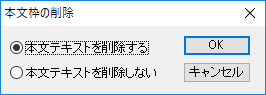
- [本文テキストを削除する]または[本文テキストを削除しない]を選択します。
- [OK]ボタンをクリックします。
本文枠を作成する
本文枠を削除したページに本文枠を追加するときは、[ページ(P)]−[本文枠の追加(Q)]を実行します。
本文枠を削除したページに本文枠を追加するときは、[ページ(P)]−[本文枠の追加(Q)]を実行します。

